ในที่สุด Sony Interactive Entertainment ก็ได้ เปิดตัวอัปเดตสำหรับ PlayStation 5 ที่เพิ่มการสนับสนุนการแชทด้วยเสียงของ Discord ควบคู่ไปกับฟีเจอร์อื่นๆ
การอัปเดตใหม่เพิ่ม Discord แชทด้วยเสียง รองรับอัตรารีเฟรชแปรผันสำหรับความละเอียด 1440p และการปรับปรุงคุณสมบัติ UX การเข้าถึงและโซเชียลที่หลากหลาย
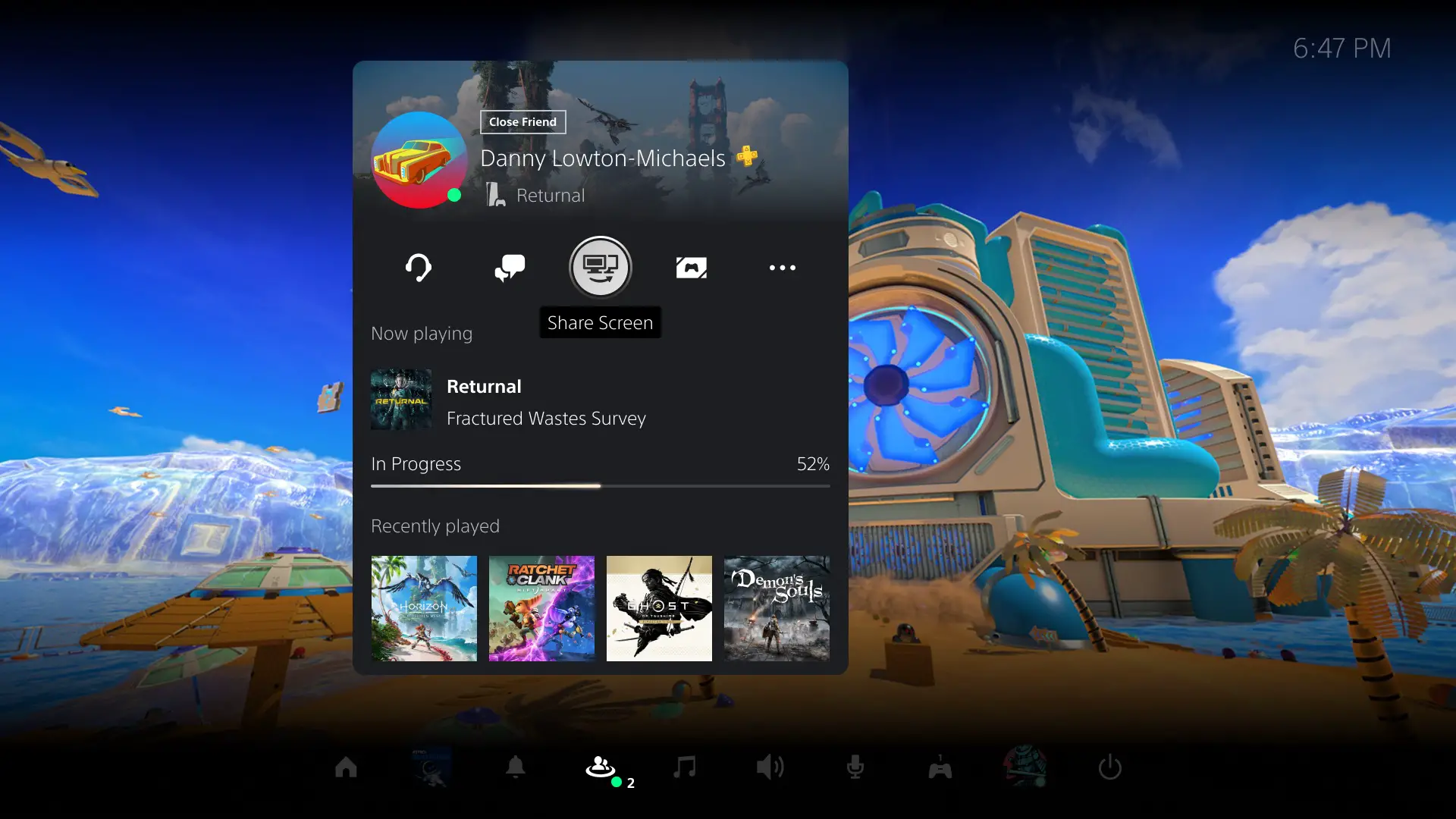
ต่อไปนี้เป็นบทสรุปเกี่ยวกับการอัปเดต:
ใหม่ คุณลักษณะทางสังคม
เข้าร่วม Discord Voice Chat บนคอนโซล PS5 ของคุณ ขณะนี้คุณสามารถเข้าร่วม Discord Voice Chat บนคอนโซล PS5 และแชทกับเพื่อน ๆ บนแพลตฟอร์มเกมส่วนใหญ่ได้อย่างง่ายดาย ในการเริ่มต้น ให้เชื่อมโยงบัญชี Discord กับ PlayStation Network จากคอนโซล PS5, PlayStation.com หรือแอป Discord บน Windows Mac หรืออุปกรณ์เคลื่อนที่ ทำตามขั้นตอนเหล่านี้ จากนั้น ใช้แอป Discord บนอุปกรณ์เคลื่อนที่หรือคอมพิวเตอร์ของคุณเพื่อเริ่มการแชทด้วยเสียงใน Discord บนคอนโซล PS5 ของคุณ (ตรวจสอบให้แน่ใจว่าแอป Discord ของคุณอัปเดตเป็นเวอร์ชันล่าสุดแล้ว) คุณยังสามารถให้เพื่อนใน Discord เห็นว่าคุณกำลังออนไลน์และกำลังเล่นอะไรอยู่ หมายเหตุ: หากคุณเคยเชื่อมโยงบัญชี PlayStation Network กับบัญชี Discord เพื่อแสดงเกมที่คุณกำลังเล่นอยู่ คุณจะต้องเชื่อมโยงบัญชีของคุณอีกครั้งเพื่อให้สิทธิ์ใหม่ที่จำเป็นสำหรับการแชทด้วยเสียงของ Discord หากคุณเข้าร่วมในซอฟต์แวร์ระบบรุ่นเบต้าและได้เชื่อมโยงบัญชีของคุณในช่วงเบต้าแล้ว คุณไม่จำเป็นต้องเชื่อมโยงอีกครั้ง เริ่มหรือขอแชร์หน้าจอจากโปรไฟล์ของเพื่อนของคุณ ตอนนี้คุณสามารถส่งคำขอแชร์หน้าจอหรือเริ่มแชร์หน้าจอกับเพื่อนได้โดยตรงจากโปรไฟล์ของพวกเขา เพียงเลือกไอคอนแชร์หน้าจอบนโปรไฟล์ของเพื่อนของคุณเพื่อเริ่มเซสชันใหม่ ไอคอน”เข้าร่วมเกม”ใหม่ในการแชทปาร์ตี้ บนการ์ดแชทด้วยเสียง ไอคอนที่เข้าร่วมได้จะแสดงขึ้นสำหรับสมาชิกในปาร์ตี้ที่เล่นเกมที่คุณสามารถเข้าร่วมได้ คุณสามารถเข้าร่วมเกมได้โดยตรงโดยเลือกผู้เล่น จากนั้นเลือก [เข้าร่วมเกม] จากเมนู ไทล์”เพื่อนที่เล่น”ใหม่ ในศูนย์กลางเกม ตอนนี้คุณสามารถดูได้ว่าเพื่อนของคุณคนไหนมีเกมอยู่ ใครกำลังออนไลน์อยู่ และใครกำลังเล่นเกมอยู่ เมื่อเลือกไทล์ คุณจะเห็นสิ่งที่เพื่อนของคุณกำลังทำอยู่ และคุณยังสามารถเข้าถึงโปรไฟล์ของเพื่อน ซึ่งคุณจะได้รับตัวเลือกการโต้ตอบเพิ่มเติม อัปโหลดการจับภาพเกมไปยัง PlayStation App ด้วยตนเอง ตอนนี้คุณสามารถเลือกและอัปโหลดภาพหน้าจอหรือคลิปเกมแต่ละรายการไปยังแอป PS จากคอนโซล PS5 ด้วยตนเอง จากนั้นแชร์บนโซเชียลมีเดียหรือกับเพื่อนของคุณได้อย่างง่ายดาย* คุณลักษณะนี้ช่วยเสริมฟังก์ชันการอัปโหลดอัตโนมัติที่มีอยู่ใน PS ในปัจจุบัน แอป.
ตัวเลือกการเล่นเกมและการปรับเปลี่ยนในแบบของคุณใหม่
รองรับอัตรารีเฟรชแบบแปรผันสำหรับ 1440p ขณะนี้คุณสามารถเพลิดเพลินไปกับการแสดงภาพที่ราบรื่นยิ่งขึ้นเมื่อใช้จอแสดงผล HDMI 2.1 ที่เข้ากันได้กับ VRR ที่ ความละเอียด 1440p เมื่อเล่นเกมที่รองรับ VRR** นอกจากนี้ เรายังได้อัปเดตพารามิเตอร์ของการทดสอบเอาต์พุต 1440p ของคอนโซล PS5 ทำให้รองรับ 1440p สำหรับการแสดงผล HDMI ที่หลากหลายยิ่งขึ้น หากต้องการตรวจสอบว่าอุปกรณ์ HDMI ของคุณใช้งานร่วมกันได้หรือไม่ ให้ไปที่ [การตั้งค่า] > [หน้าจอและวิดีโอ] > [เอาต์พุตวิดีโอ] > [ทดสอบเอาต์พุต 1440p] การปรับปรุงคลังเกม ขณะนี้คุณสามารถจัดเรียงและกรองเกมเมื่อเพิ่มเกมไปยังรายการเกม คุณสามารถใช้ตัวกรองในคลังของคุณเพื่อค้นหาเกม PS VR และเกม PS VR2 ได้ง่ายๆ เมื่อ PS VR2 เปิดตัวในปลายเดือนนี้ การตั้งค่าเกมล่วงหน้าสำหรับการตั้งค่าเซสชันผู้เล่นหลายคน คุณสามารถตั้งค่ากำหนดเพื่อจัดการว่าใครสามารถเข้าร่วมและใครบ้างที่สามารถเชิญผู้เล่นคนอื่นเข้าสู่เซสชันผู้เล่นหลายคนที่คุณสร้างขึ้นสำหรับเกมที่รองรับ ไปที่ [การตั้งค่า] > [ข้อมูลที่บันทึกไว้และการตั้งค่าเกม/แอพ] > [ค่าที่ตั้งไว้ของเกม] > [เซสชันผู้เล่นหลายคนออนไลน์] และเลือกการตั้งค่าของคุณใน [ใครสามารถเข้าร่วม] และ [ใครสามารถเชิญ]
การเข้าถึงแบบใหม่และฟีเจอร์ที่ใช้งานง่าย
การย้ายข้อมูลที่บันทึกไว้ของ PS4 ไปยัง PS5 เรากำลังทำให้คุณเข้าถึงข้อมูลที่บันทึกไว้ของ PS4 บนคอนโซล PS5 ได้ง่ายขึ้นด้วยสองวิธี: เมื่อคุณดาวน์โหลดหรือติดตั้งเกม PS4 บนคอนโซล PS5 การแจ้งเตือนว่าข้อมูลที่บันทึกไว้ของ PS4 จะพร้อมใช้งานใน PlayStation ของคุณ ที่เก็บข้อมูลบนเครือข่ายคลาวด์จะปรากฏขึ้น (หากคอนโซล PS5 ของคุณยังไม่มีข้อมูลที่บันทึกไว้สำหรับเกม) เพียงเลือกการแจ้งเตือนเพื่อดาวน์โหลดข้อมูลที่บันทึกไว้ เมื่อคุณดาวน์โหลดหรือติดตั้งเกม PS5 ที่สามารถโหลดข้อมูลที่บันทึกไว้ของ PS4 เช่น เกมเวอร์ชัน PS5 ที่วางจำหน่ายบน PS4 ด้วย การแจ้งเตือนเดียวกันนี้จะปรากฏขึ้น (หากเกมรองรับคุณสมบัตินี้) (หมายเหตุ: พื้นที่เก็บข้อมูลออนไลน์สำหรับข้อมูลที่บันทึกไว้ต้องมีการสมัครสมาชิก PlayStation Plus) การถ่ายโอนข้อมูล PS5 ไปยัง PS5 ตอนนี้คุณสามารถถ่ายโอนข้อมูลบนคอนโซล PS5 ของคุณได้อย่างง่ายดาย รวมถึงเกม ข้อมูลที่บันทึกไว้ โปรไฟล์ผู้ใช้ การตั้งค่า ภาพหน้าจอและวิดีโอไปยังคอนโซล PS5 เครื่องอื่นโดยใช้เครือข่าย Wi-Fi ในพื้นที่หรือสาย LAN คุณสามารถถ่ายโอนข้อมูลระหว่างการตั้งค่าคอนโซล PS5 ครั้งแรกหรือในภายหลังจากเมนูการตั้งค่า กระบวนการนี้จะไม่ลบหรือแก้ไขข้อมูลบนคอนโซล PS5 ดั้งเดิมของคุณ การปรับปรุงโปรแกรมอ่านหน้าจอ ขณะนี้โปรแกรมอ่านหน้าจอจะให้คำแนะนำโดยละเอียดมากขึ้นเมื่อไปยังส่วนต่างๆ ของคอนโซล ตอนนี้จะบอกทิศทางที่คุณสามารถย้ายจากส่วนประกอบที่เลือกในปัจจุบัน รวมถึงตำแหน่งปัจจุบันของคุณในส่วนประกอบที่มีหลายรายการ นอกจากนี้ เมื่อใช้โปรแกรมอ่านหน้าจอเพื่อดูหน้าเว็บ ตอนนี้คุณจะเห็นเส้นขอบรอบๆ ส่วนที่กำลังอ่านออกเสียง การอัปเดตอุปกรณ์ไร้สายสำหรับคอนโทรลเลอร์ไร้สาย DualSense ขณะนี้คุณสามารถอัปเดตซอฟต์แวร์อุปกรณ์คอนโทรลเลอร์ไร้สาย DualSense ด้วยการเชื่อมต่อไร้สายได้แล้ว หากคุณมีปัญหาในการอัปเดตซอฟต์แวร์อุปกรณ์แบบไร้สาย ให้เชื่อมต่อคอนโทรลเลอร์ของคุณกับคอนโซล PS5 โดยใช้สาย USB เพื่ออัปเดต คุณจะสามารถอัปเดตแบบไร้สายได้สำหรับการอัปเดตครั้งต่อไป
จับภาพเกมโดยใช้คำสั่งเสียง (ตัวอย่าง): วางจำหน่ายในสหรัฐฯ และอังกฤษจำกัด
ขณะนี้คำสั่งเสียงสนับสนุนการใช้เสียงของคุณเพื่อบันทึกคลิปวิดีโอการเล่นเกมของคุณ พูดว่า”Hey PlayStation จับภาพนั้น!”เพื่อบันทึกคลิปวิดีโอการเล่นเกมล่าสุดของคุณ ระยะเวลาเริ่มต้นที่บันทึกไว้จะขึ้นอยู่กับการตั้งค่าของคุณ คุณยังสามารถบันทึกระยะเวลาการเล่นเกมของคุณได้ตั้งแต่ 15 วินาทีถึง 60 นาที ตัวอย่างเช่น หากต้องการประหยัดเวลา 5 นาที ให้พูดว่า”Hey PlayStation บันทึก 5 นาทีที่แล้ว”พูดว่า”Hey PlayStation เริ่มการบันทึก”เพื่อเริ่มการบันทึกการเล่นเกมใหม่ด้วยตนเอง จากนั้นคุณสามารถพูดว่า “Hey PlayStation หยุดบันทึก” เพื่อสิ้นสุดการบันทึกและบันทึกวิดีโอคลิป ขณะนี้คำสั่งเสียง (ตัวอย่าง) มีให้บริการเป็นภาษาอังกฤษสำหรับผู้เข้าร่วมเบต้าที่มีบัญชีที่ลงทะเบียนในสหรัฐอเมริกาและสหราชอาณาจักร